详解win11怎么装回win10系统[多图]
教程之家
Win7
有不少小伙伴在使用win11系统的时候遇到了一些使用问题,经常容易黑屏或蓝屏等,因此想将win11退回win10系统使用,等到win11正式版出来后再考虑重新安装。那么win11怎么装回win10系统?下面小编就教下大家win11退回win10系统的方法。
方法一:
1、首先点击开始菜单,在其中找到“设置”。
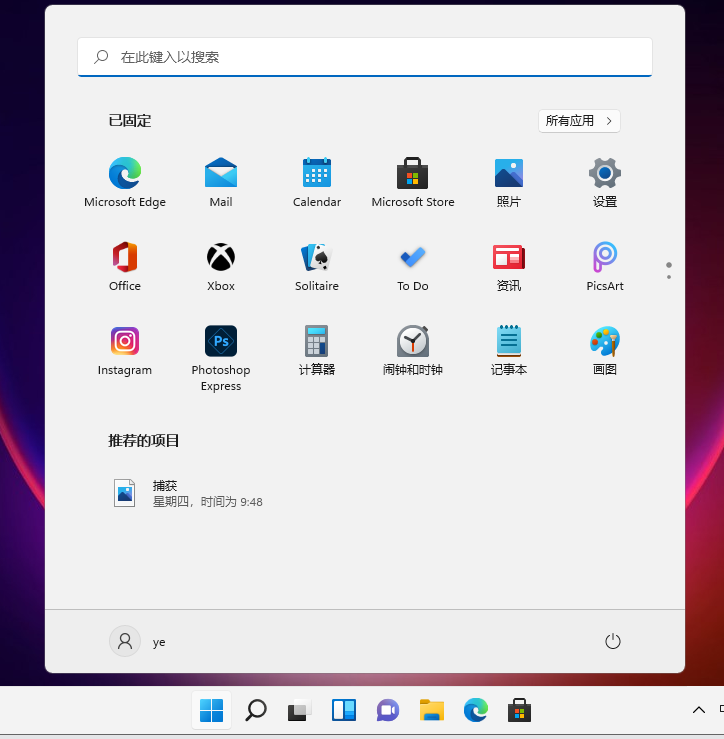
2、在设置面板中,我们可以找到“windows更新”。
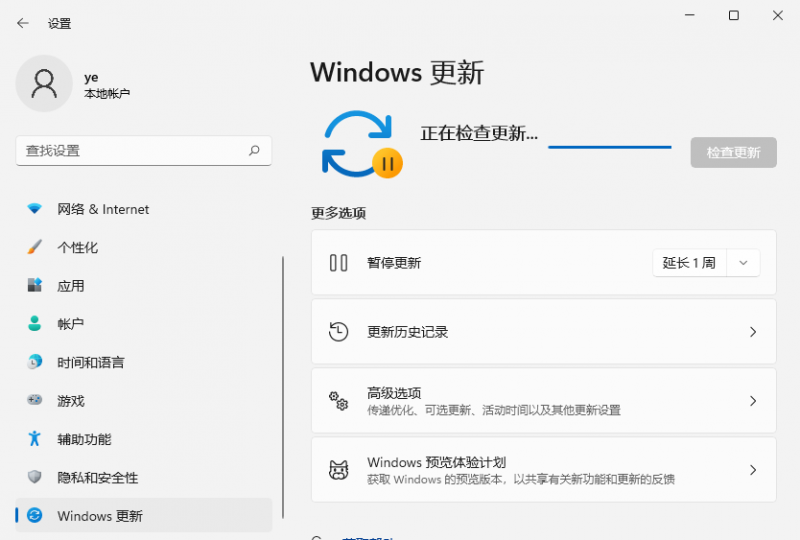
3、选择高级选项,找到“恢复”。
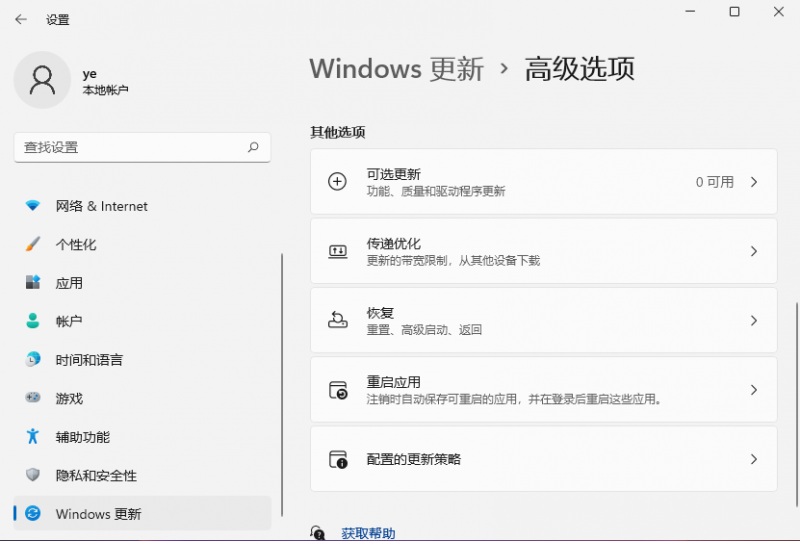
4、恢复的右侧我们就可以看到“回退到上版本的win10”了。(小编的电脑过了时效,没有该选项)
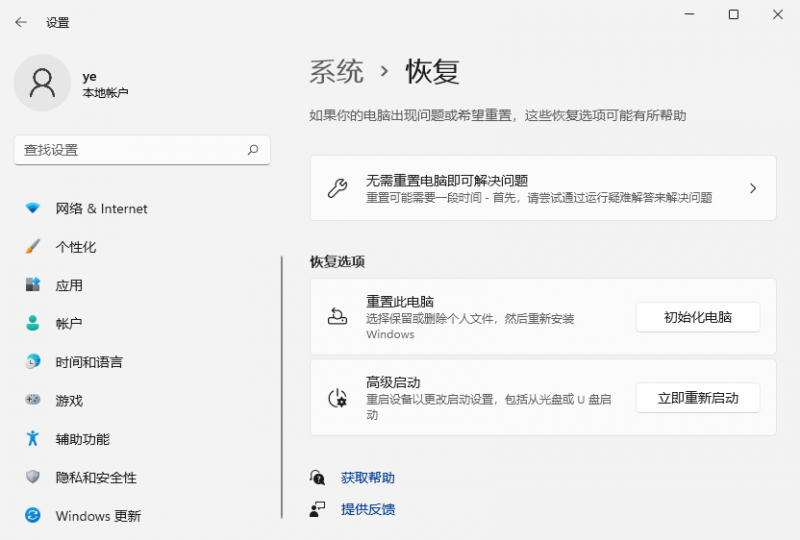
方法二:
1、如果我们上面的恢复或者回退无法点击,那就只能选择重装win10系统了。可以通过u盘重装win10系统的方法解决,具体的操作步骤可参照教程:小白u盘启动盘重装win10系统步骤。
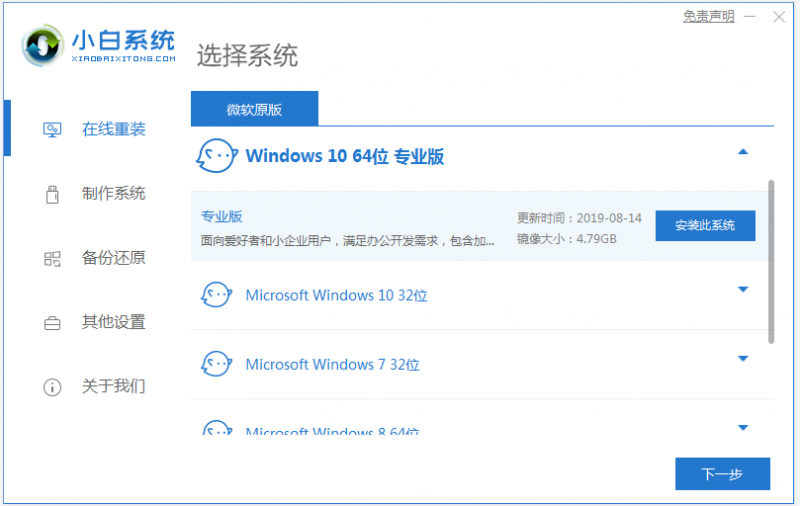
以上便是win11装回win10系统的方法,有需要的小伙伴可以参照教程进行操作。
![笔记本安装win7系统步骤[多图]](https://img.jiaochengzhijia.com/uploadfile/2023/0330/20230330024507811.png@crop@160x90.png)
![如何给电脑重装系统win7[多图]](https://img.jiaochengzhijia.com/uploadfile/2023/0329/20230329223506146.png@crop@160x90.png)

![u盘安装win7系统教程图解[多图]](https://img.jiaochengzhijia.com/uploadfile/2023/0322/20230322061558376.png@crop@160x90.png)
![win7在线重装系统教程[多图]](https://img.jiaochengzhijia.com/uploadfile/2023/0322/20230322010628891.png@crop@160x90.png)
![win764位纯净版如何下载的教程[多图]](https://img.jiaochengzhijia.com/uploadfile/2022/0906/20220906220155675.png@crop@240x180.png)
![电脑系统xp怎么升级到win7[多图]](https://img.jiaochengzhijia.com/uploadfile/2022/0404/20220404105916968.png@crop@240x180.png)
![win7电脑重装系统怎么搞分区[多图]](https://img.jiaochengzhijia.com/uploadfile/2023/0311/20230311175542938.png@crop@240x180.png)
![win7刷新快捷键按哪个_小白官网教程[多图]](https://img.jiaochengzhijia.com/uploadfile/2022/0919/20220919135059583.png@crop@240x180.png)